
Lesley Fowler
0
2787
301
Czy zawsze odrzucałeś aplikacje produkcyjne Apple jako nieodpowiednie dla Twoich potrzeb biurowych? Zrobiłem to, odkąd kilka lat temu kupiłem pierwszego Maca.
Ten przewodnik można pobrać w postaci bezpłatnego pliku PDF. Pobierz teraz, jak działa iWork: podstawy stron, liczb i Keynote. Kopiuj i udostępniaj to znajomym i rodzinie.Nieznajomy interfejs i funkcje aplikacji iWork stanowiły krzywą uczenia się, na którą nie miałem czasu ani ochoty się poruszać. Do niedawna.
W ramach mojej próby stworzenia minimalistycznego i wydajniejszego Maca 9 porad dla minimalistycznego i bardziej wydajnego Maca 9 porad dla minimalistycznego i bardziej wydajnego Maca Interfejs twojego Maca jest czysty i piękny, ale z kilkoma poprawkami tu i tam możesz go trochę dopracować, aby uzyskać przyjemniejsze wrażenia z pracy na komputerze. , Eksploruję różne własne aplikacje macOS, takie jak Pages, Numbers i Keynote. Zapraszam do zbadania ich wraz ze mną. Możesz po prostu odkryć, że iWork może w końcu stać się Twoim biurowym pakietem biurowym.
Co jest w imieniu?
Aplikacje biurowe firmy Apple były znane jako iWork. To się zmieniło (a przynajmniej tak się wydaje), gdy aplikacje w pakiecie - Pages, Numbers i Keynote - pojawiły się jako pojedyncze aplikacje w Mac App Store. Ale “pracuję” nazwa pozostaje na stronie Apple, więc będziemy trzymać się tej nazwy w celu zachowania przejrzystości i prostoty.
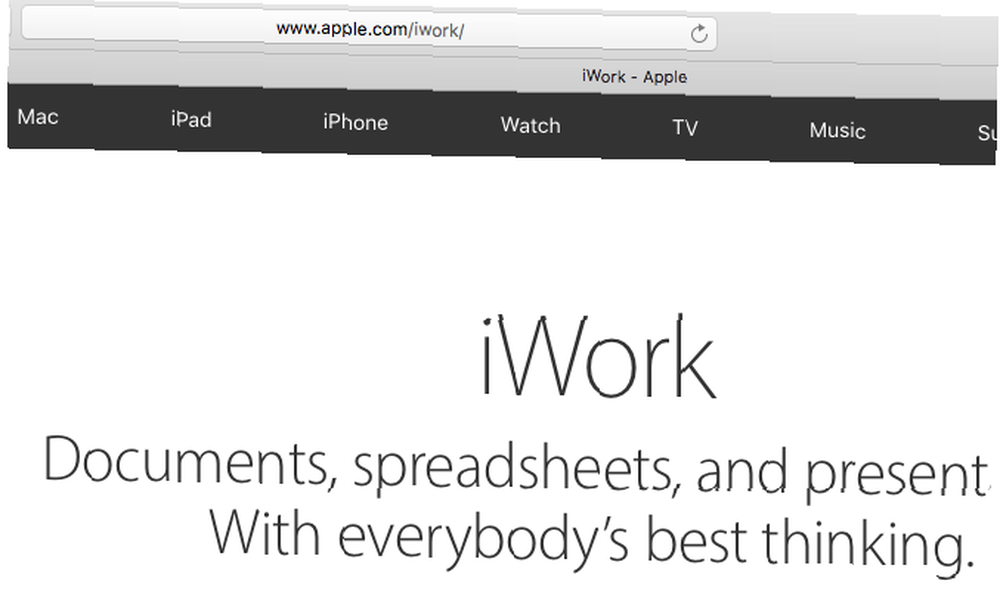
Żeby było jasne, Pages jest dla przetwarzanie tekstu, Liczby są dla tworzenie arkuszy kalkulacyjnych, a Keynote jest dla tworzenie prezentacji.
Uzyskaj Strony, Liczby i Keynote na komputerze Mac
Jeśli kupiłeś komputer Mac 1 października 2013 r. Lub później, prawdopodobnie był on fabrycznie zainstalowany z Pages, Numbers i Keynote. W każdym razie kwalifikuje się do bezpłatnej instalacji aplikacji iWork i można je pobrać w dowolnym momencie z Mac App Store.
W przypadku 30-dniowego okresu po zakupie komputera Mac możesz również bezpłatnie pobrać aplikacje iWork za pośrednictwem aktualnego programu Apple. Obowiązują warunki! Zerowa cena w dolarach iWork to nie jedyny powód 5 powodów, dla których warto użyć iWork zamiast pakietu Microsoft Office 5 powodów, dla których warto użyć iWork zamiast pakietu Microsoft Office Wielu długoletnich użytkowników pakietu Office nie będzie chciało przechodzić od aplikacji, które są tak przyzwyczajony do pracy, ale czas dać iWork kolejną szansę. powinieneś jednak zainstalować pakiet.
Jeśli masz Maca sprzed 2013 r., Który nie kwalifikuje się do bezpłatnej instalacji Pages, Numbers i Keynote, pobranie ich spowoduje cofnięcie się 19,99 USD za aplikację.
Jeśli masz już zainstalowane aplikacje iWork na komputerze Mac, zaktualizuj je do najnowszych wersji: Strony 6, Numery 4 i Keynote 7.
Chociaż Apple ulepszyło aplikacje iWork na przestrzeni lat i wprowadziło kilka bardzo potrzebnych funkcji, usunęło również kilka dobrych funkcji w tym procesie. Przynajmniej tak zgłaszali niektórzy doświadczeni użytkownicy iWork w Internecie. Jednak niektóre z popularnych starych funkcji powracają.
poczekam na aktualizację iwork. brakuje mi już potrzebnych funkcji i nie chcę stracić więcej.
- Mike Beasley (@MikeBeas) 7 września 2016 r
Co możesz zrobić z aplikacjami iWork
Jeśli Twoje wymagania biurowe są podstawowe, aplikacje podobne do pakietu Microsoft Office mogą wydawać się zbyt dużym nakładem pracy. Mówiąc o ich interfejsie, liczba i różnorodność menu, pasków narzędzi, przycisków, zakładek i linków rozsianych po ekranie może być przytłaczająca.
Nienawidzę wstążki w pakiecie Microsoft Office. Myślałem, że może stać się lepszy po tym, jak się do tego przyzwyczaiłem. Nie ma Nadal nie mogę nic znaleźć.
- Andrew Wright (@wrightak) 10 lipca 2012 r
Natomiast czysty i pozbawiony bałaganu interfejs aplikacji biurowych Apple może być pocieszający. Nie utożsamiaj jednak braku elementów wizualnych z brakiem funkcji. Strony, liczby i Keynote są pełne funkcji, które pomogą Ci tworzyć wspaniałe dokumenty słowne, arkusze kalkulacyjne i prezentacje. W tym chronione hasłem.
Zobaczmy, co możemy zrobić we wszystkich trzech aplikacjach iWork. Zostawię funkcje specyficzne dla aplikacji, abyś sam je odkrył.
Skonfiguruj ekran bez zakłóceń
Pages, Numbers i Keynote mają podobne interfejsy i prezentują swoje funkcje w łatwym do strawienia formacie. Opcje i ustawienia pozostają ukryte, dopóki ich nie potrzebujesz. Są wyświetlane na podstawie kontekstu, na przykład po wybraniu określonego elementu na stronie lub kliknięciu określonego przycisku paska narzędzi.
Wszystkie opcje formatowania są dostępne z paska menu, co nie rozprasza, ponieważ można ukryć szeroki pasek menu systemu macOS 11 Ukryte funkcje OS X El Capitan, których możesz nie wiedzieć o 11 Ukryte funkcje OS X El Capitan, których nie możesz Czy wiesz, że znalazłeś wszystkie nowe funkcje w El Capitan? Pomyśl jeszcze raz! Istnieje wiele przydatnych funkcji, które nie spotkały się z dużą popularnością. .
W każdej aplikacji iWork jest jeden główny pasek narzędzi i jeden główny pasek boczny (nazywany Inspektor) radzić sobie z. Możesz ukryć oba za pomocą Widok menu, aby utworzyć interfejs bez zakłóceń. Szkoda, że te dwa elementy nie znikają automatycznie po przejściu do trybu pełnoekranowego.

Oczywiście układ zmienia się nieco w zależności od używanej aplikacji iWork. Na przykład Pages wyświetla liczbę słów, Numbers dostaje dodatkowy zestaw zakładek dla arkuszy, a Keynote dostaje dodatkowy pasek boczny dla miniatur slajdów. Pamiętaj, że niektóre z tych elementów nie pojawiają się domyślnie.

Podsumowując, iWork zapewnia kojące (powiedziałbym, że przyjemne) doświadczenie. Zapamiętaj skróty klawiaturowe do przełączania paska narzędzi (Cmd + Opcja + T), Inspektor (Cmd + Opcja + I) i tryb pełnego ekranu (Ctrl + Cmd + F.), dzięki czemu możesz szybko i bez zakłóceń ustawić dowolną konfigurację.
Praca z szablonu
Szablony to rozsądny sposób na rozpoczęcie pracy. 10 szablonów, aby zaoszczędzić czas w biurze. 10 szablonów, aby zaoszczędzić czas w biurze. Czy są jakieś dokumenty, które piszesz w kółko? Niezależnie od tego, czy chodzi o spotkania, faktury czy raporty o stanie, szablony mogą ułatwić Ci pracę. Zebraliśmy 10 pomysłów na szablony, aby zaoszczędzić czas. na dowolnym dokumencie. Usuwają strach przed pustą stroną i oszczędzają czas, który w przeciwnym razie spędzilibyśmy na tworzeniu dokumentu od podstaw i upiększaniu go.
Wszystkie trzy aplikacje iWork zapewniają przyzwoity zestaw szablonów startowych obejmujących szeroki zakres wymagań, a nie przypadek. Szablony są piękne i bardzo profesjonalne. Pojawią się za każdym razem, gdy otworzysz aplikację iWork i wybierzesz utworzenie nowego dokumentu.
Pages ma szablony CV, ulotek, wizytówek, biuletynów, kartek urodzinowych i tak dalej.
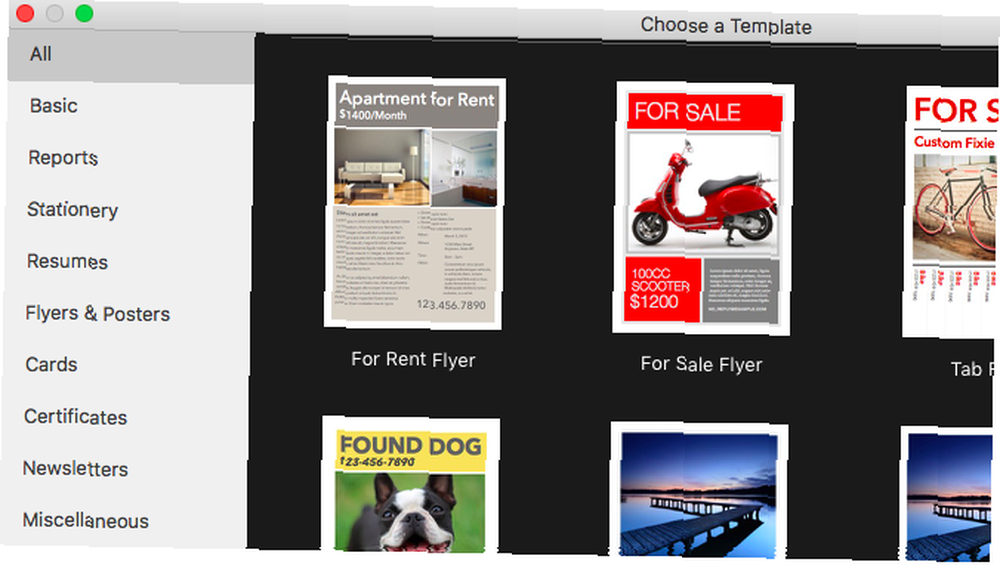
Liczby obejmują wszystko, od finansów osobistych po edukację i biznes. Znajdziesz szablony do obliczeń wartości netto, faktur, planowania podróży, porównania pożyczek, przepisów i ocen.
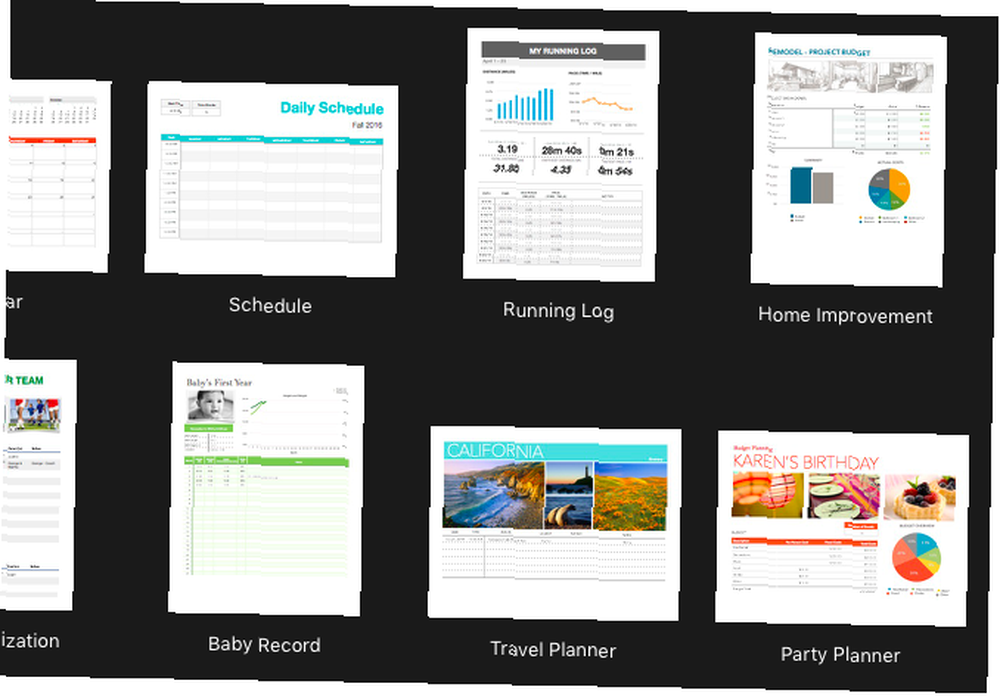
Szablony Keynote bardziej przypominają motywy wizualne, które nadadzą ton prezentacji.
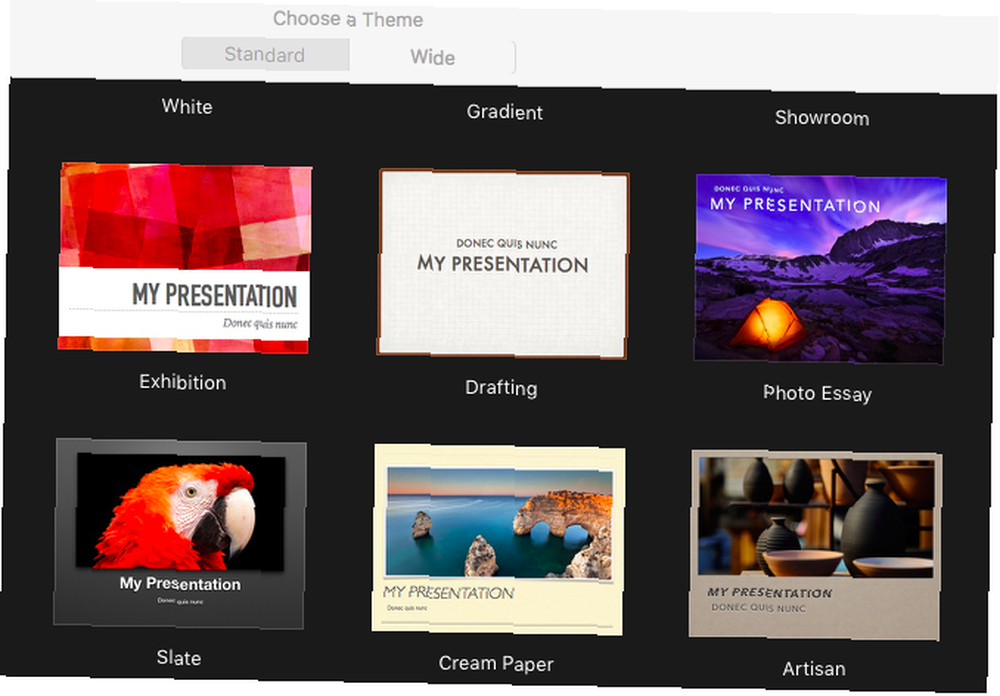
Oczywiście, że nie mieć zacząć od szablonu. Możesz zacząć od pustego dokumentu i budować go w miarę postępów, a może nawet przekształcić go w szablon niestandardowy do wykorzystania w przyszłości. Możesz nawet tworzyć nowe lub pobierać inne szablony Jak tworzyć imponujące strony Dokumenty i szablony na Macu Jak tworzyć imponujące strony Dokumenty i szablony na Macu Cena to nie jedyny powód, aby dać Stronom obrót - jest zapakowany w gotowe do użycia użyj szablonów, które sprawią, że Twoja praca będzie wyglądać fantastycznie. udostępnione online.
Stylowa treść
Za pomocą kilku kliknięć możesz zmienić wygląd wszystkiego, co umieścisz w dokumencie iWork. Masz wystarczająco dużo opcji, aby dostosować rozmiar, kolor i układ tekstu i innych elementów. Aby wyświetlić opcje formatowania, kliknij Format przycisk (ikona pędzla) w prawej górnej części dowolnej aplikacji iWork.

Teraz to, co widzisz w wylocie Format menu będzie się różnić w zależności od używanej aplikacji i elementu wybranego w dokumencie.
Na przykład w Pages, jeśli wybrałeś trochę tekstu, zobaczysz opcje zmiany stylu tekstu, dodawania ramek, usuwania ligatur i tak dalej. Jeśli wybrałeś obraz, zobaczysz opcje, aby go ulepszyć, zastąpić, uczynić fragmenty obrazu przezroczystymi i tak dalej. W Keynote możesz dodawać efekty i edytować slajd główny za pomocą paska bocznego formatowania.
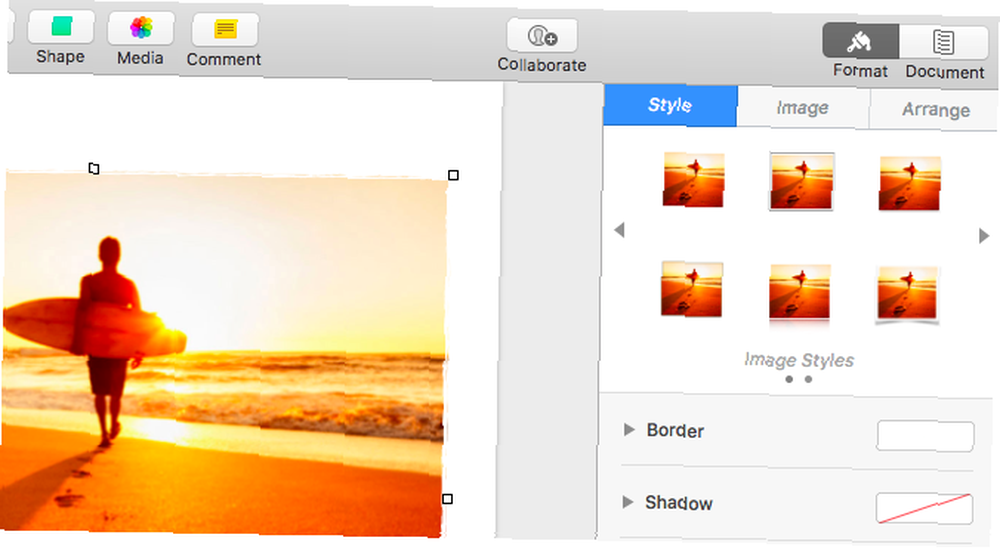
Wstaw grafikę
Informacje łatwiej uchwycić na pierwszy rzut oka, gdy destylujesz je do grafiki takiej jak obraz, tabela lub wykres. Możesz wstawić dowolny lub wszystkie z tych trzech elementów do dokumentu iWork poprzez Stół, Wykres, i Głoska bezdźwięczna przyciski umieszczone w środkowej części paska narzędzi.

Z Głoska bezdźwięczna przycisk pozwala dodawać nie tylko obrazy, ale także pliki audio i wideo. The Wykres przycisk daje wiele wykresów 2D i 3D do wyboru, a także kilka interaktywnych!

Jeśli chcesz dodać kształty i linie do dokumentu, kliknij Kształt przycisk, aby rozpocząć. Zawiera narzędzie pióra do tworzenia niestandardowych kształtów.
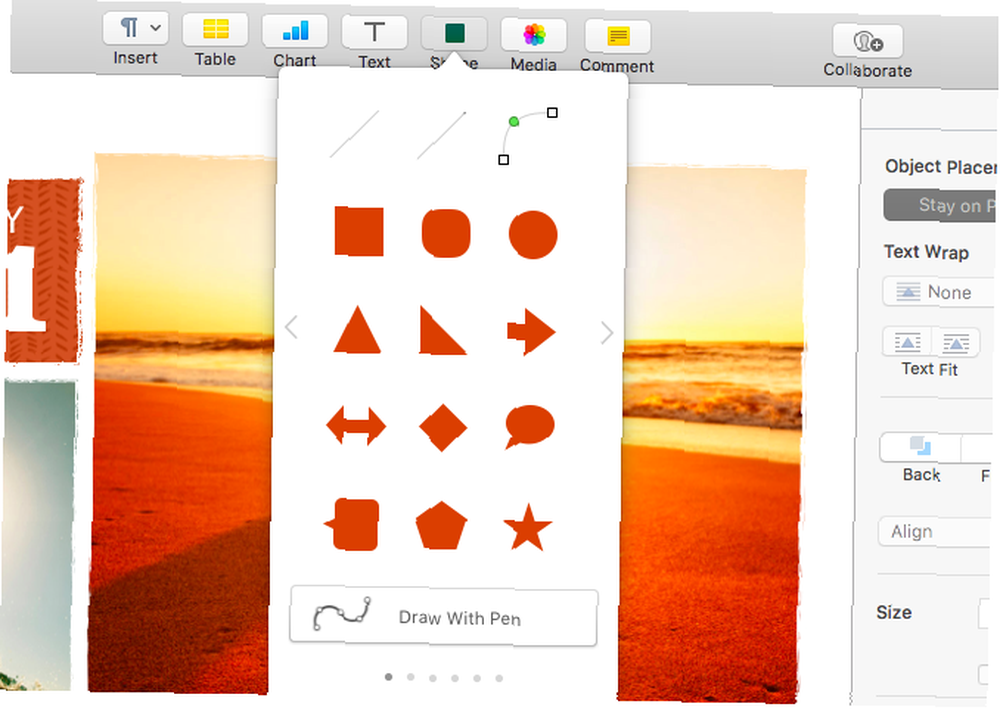
Rozważ elementy graficzne jako zwykłe punkty początkowe lub szablony. Możesz zmienić ich wygląd za pomocą Format menu paska bocznego, tak jak w przypadku tekstu i obrazów.
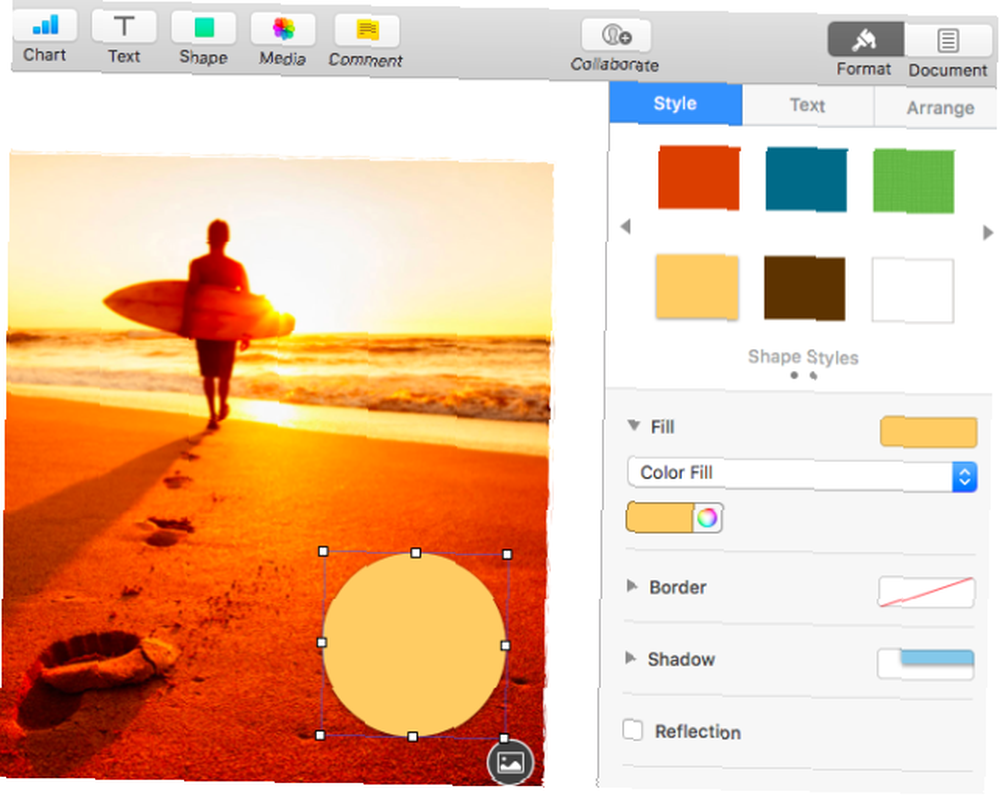
Praca z plikami Microsoft Office
iWork domyślnie zapisuje pliki w zastrzeżonych formatach Apple. Dokumenty tekstowe są zapisywane z rozszerzeniem .STRONY, arkusze kalkulacyjne z .LICZBY, i prezentacje z .KLAWISZ. Dobrą wiadomością jest to, że możesz także pracować z plikami Microsoft Office w iWork, niezależnie od tego, czy jest to import .DOCX/.XLSX/.PPTX (lub .DOC/.XLS/.PPT) do iWork lub eksportowanie ich w jednym z tych formatów.
Oprócz zwykłych formatów plików Office 9 rzadkich formatów plików Office, które musisz znać 9 rzadkich formatów plików Office, które musisz znać Czy kiedykolwiek spotkałeś się z dziwnymi formatami plików w swoim pakiecie biurowym? Podamy Ci szybki opis rzadkich, ale przydatnych typów plików biurowych i tego, do czego możesz ich używać. , możesz eksportować pliki do innych formatów, w tym PDF, EPUB, CSV, HTML, i Szybki czas, w zależności od aplikacji, z której eksportujesz.
Możesz natknąć się na dziwny problem z formatowaniem importowanych plików pakietu Office, ale nie wydaje się “nie do naprawienia” gdy masz lepsze pojęcie o tym, jak działa iWork.
Otwórz wiele dokumentów obok siebie
Począwszy od macOS Sierra Co nowego w macOS Sierra? Nowe funkcje dostępne na komputerze Mac Co nowego w systemie macOS Sierra? Nowe funkcje dostępne w systemie Mac OS X to martwy, długi macOS na żywo. , wiele aplikacji standardowych, w tym karty pomocy Strony, Liczby i Keynote.
Otwieranie, zamykanie i przełączanie kart w aplikacjach iWork działa tak samo jak w Safari i innych przeglądarkach głównego nurtu, więc prawdopodobnie będziesz już przyzwyczajony do tej funkcji. Interfejs z zakładkami oznacza, że nie potrzebujesz szalonych slajdów z trzema palcami na gładziku, aby przełączać się między wieloma dokumentami. Prosta akcja wskaż i kliknij lub skrót klawiaturowy (Ctrl + Tab) zrobi.
Poleciłbym ukryć pasek kart przed Widok menu, aby uzyskać trochę więcej miejsca na ekranie. Ten pasek i tak pojawi się sam po otwarciu wielu dokumentów. Możesz także użyć skrótu Shift + Cmd + T aby przełączyć pasek kart.
Dodaj Komentarze
Dodanie komentarzy do określonych części dokumentu to świetny sposób na pozostawienie notatek dla siebie i / lub innych osób. Niezależnie od tego, czy chcesz zadać pytanie, wyróżnić poprawkę, czy dodać sugestię, umieszczenie komentarza w odpowiedniej lokalizacji działa jako skuteczne przypomnienie o podjęciu działania.
Aby dodać komentarz do dokumentu iWork, wybierz dowolny element w nim i kliknij Komentarz przycisk na pasku narzędzi. Małe żółte pole wyskakuje w pobliżu wybranego elementu, aby wprowadzić komentarz.

Za pomocą strzałek nawigacyjnych w polu komentarza możesz przechodzić między wszystkimi komentarzami w dokumencie. W tym momencie odpowiednia część dokumentu wydaje się podświetlona. Znajdziesz Kasować przycisk dla każdego komentarza, a możesz pozbyć się dowolnego komentarza z jednego pola komentarza.
Jeśli chcesz zobaczyć wszystkie komentarze w ładniejszym formacie, kliknij Widok> Pokaż panel komentarzy. To pokazuje komentarze na liście paska bocznego.

Użyj aplikacji iWork online
Jeśli zalogujesz się przy użyciu swojego Apple ID na iCloud.com, możesz pracować z aplikacjami iWork bezpośrednio w przeglądarce. Aplikacje są podobne do swoich odpowiedników na komputery, choć trochę mniej kolorowe i odrobinę powolne w odpowiedzi.
Podczas pracy nad dokumentami w iCloud.com będziesz musiał poradzić sobie z kilkoma ograniczeniami. Mimo to iWork for iCloud to przydatne rozwiązanie do tworzenia dokumentów biurowych z dowolnego miejsca i o każdej porze. Gdy masz aktywne połączenie internetowe, to znaczy.
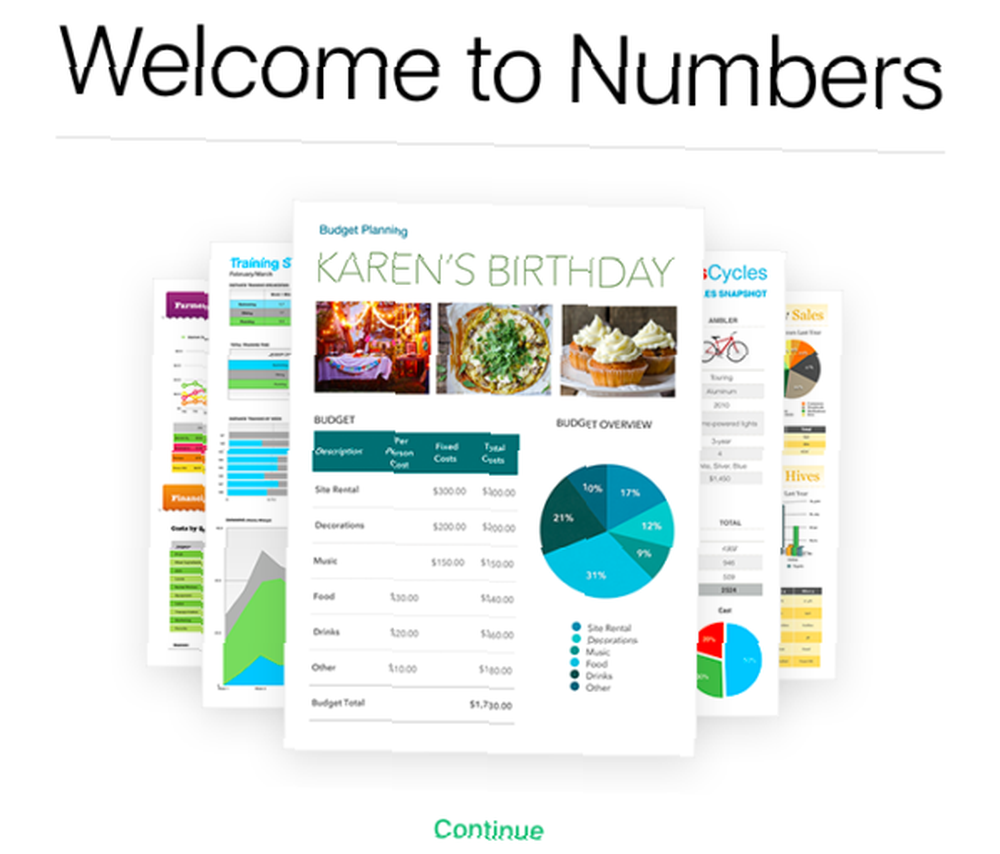
Nie potrzebujesz nawet urządzenia Apple, aby uzyskać dostęp i korzystać z internetowych aplikacji iWork. Tak długo, jak masz Apple ID, jesteś w. Przejdź na iCloud.com, aby rozpocząć - nawet z komputera z systemem Windows.

Współpracuj w czasie rzeczywistym
Konfiguracja współpracy w czasie rzeczywistym jest obecnie powszechną funkcją aplikacji zwiększających wydajność, a teraz Apple dodał ją do iWork. Aby korzystać z funkcji współpracy w dowolnej aplikacji iWork, musisz zaktualizować aplikację do najnowszej wersji.
Aby zaprosić innych do współpracy przy dokumencie, kliknij Udostępnij> Współpracuj z innymi… lub na Współpracować na pasku narzędzi i postępuj zgodnie z instrukcjami wyświetlanymi na ekranie.
Pojawi się monit o dodanie osób i ustawienie uprawnień do dokumentu. Otrzymasz również opcję skopiowania linku do dokumentu na wypadek, gdybyś chciał udostępnić komuś link przez e-mail, wiadomość lub inny nośnik.

Zostawię tę szczegółową stronę wsparcia Apple, aby wyjaśnić zawiłości współpracy w aplikacjach iWork. Nie zapominaj, że funkcja nie jest jeszcze ukończona, więc możesz napotkać pewne błędy, dopóki funkcja nie opuści etapu beta.
Współpraca nad dokumentem iWork z użytkownikiem Windows jest możliwa, ale ten użytkownik będzie potrzebował Apple ID. iCloud.com może być Twoim miejscem spotkań, jak omówiliśmy w powyższej sekcji.
Utwórz kopię zapasową na iCloud Drive
Sposób, w jaki funkcje iCloud Drive mogą czasem wydawać się zagmatwany. Aby uniknąć utraty danych Czy zaktualizowałeś system do macOS Sierra? Trzymaj się z dala od tych 2 funkcji Uaktualniono do systemu macOS Sierra? Trzymaj się z dala od tych 2 funkcji. Jeden ma synchronizować niektóre foldery na wszystkich komputerach Mac, drugi ma inteligentnie zwolnić miejsce, usuwając niepotrzebne pliki. Żaden z nich nie działa zgodnie z reklamą. , wykonaj kopię zapasową dokumentów na dysku USB lub w innym miejscu na komputerze Mac, zanim zaczniesz eksperymentować z kopią zapasową w chmurze dla dokumentów iWork.
Jeśli skonfigurowałeś iCloud Drive na komputerze Mac, po zapisaniu dowolnego dokumentu iWork w stanie, w jakim jest, automatycznie tworzona jest kopia zapasowa na iCloud Drive. Dokument znajdziesz w odpowiednim folderze Dysk iCloud (Strony, Liczby lub Keynote).

Pamiętaj, że możesz pominąć ustawienie domyślne “zapisać” lokalizację i wybierz inną, na iCloud Drive.
Powiedz, że nie chcesz, aby system macOS tworzył kopie zapasowe dokumentów ze stron do chmury. Powiedz to, przeskakując do Preferencje systemowe> iCloud> Dysk iCloud> Opcje… i odznaczając pole obok Pages. Po poprawieniu tego ustawienia i powrocie do iCloud Drive w Finderze zauważysz, że folder Pages zniknął.
iCloud Drive jest również dostępny w systemie Windows.
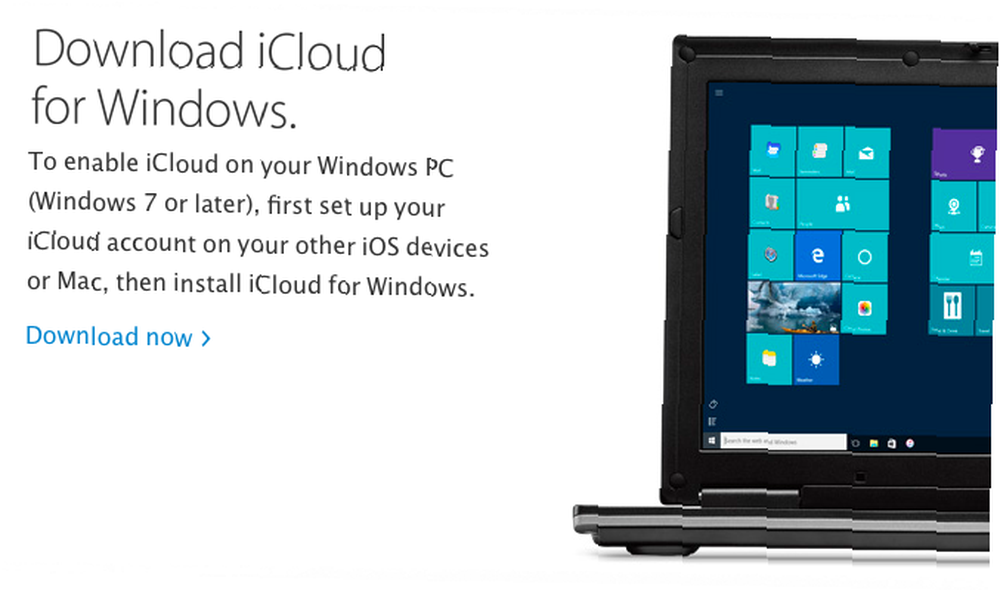
Pracuj na urządzeniach mobilnych
Pages, Numbers i Keynote są dostępne na iPhone'a i iPada, po raz kolejny w atrakcyjnej cenie za darmo - to znaczy, jeśli aktywowałeś urządzenie iOS 1 września 2013 r. lub później. W przypadku urządzeń starszych niż to trzeba zapłacić 9,99 USD za każdy aplikacji mobilnych.

Po zapoznaniu się z aplikacjami komputerowymi iWork nie będziesz miał problemów ze znalezieniem sposobu na obejrzenie ich mobilnych odpowiedników. Nawet jeśli nie jesteś zaznajomiony z tym pierwszym, szybko zorientujesz się w mobilnym przepływie pracy.
Możesz uzyskać dostęp do dokumentów iWork przechowywanych na iCloud Drive Jak uzyskać dostęp do plików iCloud Drive i zarządzać nimi z dowolnego urządzenia Jak uzyskać dostęp do plików iCloud Drive i zarządzać nimi z dowolnego urządzenia iCloud Drive to przydatne narzędzie, ale dostęp do plików może być nieco mylący, ponieważ chmura Apple sposób przechowywania danych różni się w zależności od platformy lub urządzenia. z urządzenia z systemem iOS. Synchronizacja działa w obie strony, co oznacza, że możesz również tworzyć kopie zapasowe nowych dokumentów i zmian w istniejących dokumentach na iCloud Drive z urządzenia z systemem iOS. To wygodny sposób na dostęp i edycję dokumentów w podróży.
Skoncentruj się na plusach
Ogólne porównania iWork (lub jakiegokolwiek innego pakietu biurowego w tym zakresie) z Microsoft Office są nieuniknione, ale prawdopodobnie bezcelowe. Jest tak, ponieważ to, czego potrzebujesz od pakietu biurowego, będzie miało duży wpływ na to, czy uważasz, że iWork jest dobry, czy przynajmniej wystarczająco dobry.
Jeśli, podobnie jak ja, chcesz używać iWork głównie do organizowania swojego życia Organizuj swoje życie z Numbers dla komputerów Mac Organizuj swoje życie z Numbers dla komputerów Mac Nowe komputery Mac są dostarczane z programem Numbers, programem do obsługi arkuszy kalkulacyjnych, który jest idealny do organizowania się. lub stwórz piękne artykuły papiernicze Jak tworzyć imponujące strony Dokumenty i szablony na Macu Jak tworzyć imponujące strony Dokumenty i szablony na Macu Cena to nie jedyny powód, aby dać Stronom obrót - jest zapakowany w gotowe do użycia szablony, które stworzą Twoja praca wygląda fantastycznie. , brakujące funkcje mogą Ci nie przeszkadzać.
Jeśli będziesz mieć do czynienia z artykułami badawczymi, manuskryptami, zaawansowanymi systemami danych itp., IWork może nie działać. Nie oznacza to, że nie możesz tworzyć skomplikowanych dokumentów za pomocą iWork, ale możesz natknąć się na kilka przeszkód - niektóre z nich są nie do pokonania - dostosowując się do sposobu pracy iWork.
Jeśli okaże się, że iWork nie jest odpowiedni dla tego rodzaju dokumentów, które chcesz utworzyć, zawsze możesz skorzystać z Microsoft Office dla komputerów Mac lub jednej z jego alternatyw. 7 najlepszych darmowych alternatyw Microsoft Office dla komputerów Mac 7 najlepszych darmowych Microsoft Office Alternatywy dla komputerów Mac Szukasz darmowej alternatywy dla Microsoft Office dla komputerów Mac? Sprawdź te świetne zamienniki, których możesz używać bez żadnych kosztów. lub zachowaj obie Biuro i iWork. Kto powiedział, że nie możesz używać ich obok siebie na komputerze Mac?
@chris_aok Używam iWork, ponieważ jest to Apple i jest najłatwiejszy z moimi urządzeniami. Ale praca wymaga pakietu Office, uczę klas Office, więcoooooo.
- NORM (@_thisisnorm) 18 marca 2016 r
Powiedziałbym, że skup się na tym, co ty mogą skorzystaj z dostępnych funkcji w iWork, a uzyskasz bardziej satysfakcjonujące wyniki, niż się spodziewałeś. Jeśli aplikacje są już dostępne na urządzeniach, bezpłatnie, co masz do stracenia?
Co sądzisz o iWork?
Zanim uruchomisz Microsoft Office na Macu lub przełączysz się na jedną z aplikacji z zaufanego pakietu biurowego Google, spójrz na wysiłek Apple, iWork. Naprawdę Popatrz. Być może po prostu zgodzisz się ze mną, że niektóre z najlepszych programów dla komputerów Mac są wstępnie zainstalowane Najlepsze domyślne aplikacje dla komputerów Mac, których nie musisz wymieniać Najlepsze domyślne aplikacje dla komputerów Mac, których nie musisz wymieniać Oto niektóre z najlepsze domyślne, wstępnie zainstalowane, natywne aplikacje na komputery Mac, z których warto skorzystać. Nie porzucaj ich, zanim spróbujesz! .
Czy eksperymentowałeś z iWork? Czy obawiasz się bardziej go używać? Czy uważasz, że może to być Twój podstawowy pakiet biurowy?











